KDE - мое любимое окружение рабочего стола Linux. Но внешний вид, и возможности системы сразу после установки оставляют желать лучшего. С выходом KDE Frameworks и Plasma 5 ситуация немного улучшилась. Разработчики наконец-то серьезно взялись за дизайн этого окружения рабочего стола. Стандартная тема плоская Breeze выглядит очень даже привлекательно, добавлено множество новых иконок приложений, да в общем внешний вид вполне себе ничего, но настраивать все еще есть что.
Недавно я писал о том как установить Kubuntu 15.10, а в этой статье, как бы в продолжение предыдущей, я опишу процесс настройки KDE после установки. Здесь не будет никаких фишек специфических для Ubuntu, те же действия можно полностью воспроизвести на любом другом дистрибутиве, будь то Gentoo, Fedora или ArchLinux. Кастомизация KDE - это главная фишка этого окружения, как вы увидите здесь есть что настраивать.
Содержание статьи
- Настройка раскладки клавиатуры
- Тема и внешний вид рабочего окружения
- Вид GTK приложений
- Настройка шрифтов в KDE
- Настройка эффектов KDE
- Настройка вида менеджера входа
- Настройка панелей KDE
- Виджеты и рабочий стол
- Блокировка экрана
- Выводы
Настройка раскладки клавиатуры
Это самое первое действие, с которым мы сталкиваемся после установки KDE. Ведь по умолчанию доступен только английский язык, и чтобы хоть что-то найти в интернете или сделать какую-либо запись на русском нужно настроить раскладку клавиатуры, переключение раскладки ну и как бонус индикатор раскладки на панели.
Откройте утилиту параметры системы, которую можно найти в главном меню:
Здесь выберите пункт Устройства ввода:
А затем перейдите на вкладку раскладки:
Тут переключатель индикатор раскладки переключаем в положение "флаг страны", ставим галочку Настройка раскладки. Затем с помощью кнопки "Добавить" добавляем нужную раскладку:
Дальше смотрим, комбинации клавиш для переключения, основные:
Устанавливаем галочку напротив Alt+Shift, и другого удобного сочетания:
Так как мы уже здесь, идем на вкладку Мышь, и ставим переключатель в положение Двойной щелчок для открытия файлов и каталогов:
Не забудьте нажать кнопку "Применить", чтобы сохранить настройки. Настройка kde plasma в плане раскладки клавиатуры завершена, и это хорошо.
Тема и внешний вид рабочего окружения
Внешний вид - это один из важнейших элементов каждого окружения рабочего стола. Стандартная тема Breeze, выглядит очень даже красиво, плоские панели, широкие кнопки и гармонирующие между собой цвета - очень хорошая затея, но как говорится, на вкус и цвет. Если вы хотите другую тему, это все очень легко настраивается. Откройте пункт Оформление рабочей среды в параметрах системы:
Здесь можно настроить как тему полностью, так и ее элементы по отдельности - отдельно вид окон, курсоры, заставку:
Дополнительные темы можно установить из интернета, нажав кнопку "Загрузить новые темы", или установить из файла уже сохраненного в вашей файловой системе:
В каталоге тем KDE есть темы на любой вкус, здесь есть функция поиска, а также сортировка по новизне, популярности, рейтингу и количеству загрузок.
Кстати, возможно, вас заинтересует статья Лучшие темы для KDE Plasma.
В разделе Цвета, можно настроить цветовую схему темы, или даже создать свою цветовую схему:
А раздел Значки позволяет выбрать тему значков для приложений, можно оставить новый, современный набор значков Breeze или, например, вернуть старый набор Oxygen также можно скачать дополнительные наборы значков из интернета:
Вид GTK приложений
Внешний вид GTK приложений в KDE по умолчанию ужасен. Но теперь в программу настройки KDE импортирован модуль настройки тем GTK, поэтому мы без труда сможем поменять GTK стиль на более адекватный. Откройте пункт оформление приложений:
А затем перейдите на вкладку Стиль программ GTK:
Здесь можно выбрать стиль для GTK 2 и GTK 3 приложений по отдельности, например, установим привычный нам Oxygen-gtk. Как правило, пакет Oxygen-gtk нужно установить отдельно с помощью вашего пакетного менеджера. После нажатия кнопки "Применить" все запускаемые GTK приложения уже будут выглядеть красиво:
Настройка шрифтов в KDE
Шрифты тоже немаловажный компонент системы, сильно влияющий на удобство работы. Очень важно чтобы они вам нравились, были достаточного размера и не слишком размыты. Настройка шрифтов в KDE осуществляется в разделе Шрифты:
Здесь можно выбрать любой установленный в системе шрифт для того или иного элемента окружения, а также выбрать его размер:
Ниже под списком шрифтов настраивается сглаживание, нужно только экспериментировать, выбирая то сглаживание которое будет вам удобным и хорошо выглядит на вашем мониторе.
Настройка эффектов KDE
Эффекты - очень интересная особенность окружений рабочего стола Linux. С одной стороны, это игрушка, а с другой - приятно наблюдать за интересным появлением или исчезновением окна, дрожанием окон во время движения, ну и чего только стоит куб рабочих столов.
Настройка kde plasma эффектов выполняется с помощью композитного менеджера Kwin. Настраивается это все в разделе Поведение рабочей среды, на вкладке Эффекты:
Здесь можно включить любой понравившийся эффект, а также загрузить дополнительные эффекты из интернета. Чтобы включить эффект просто поставьте галочку напротив него.
Настройка вида менеджера входа
В новой версии KDE Plasma 5 менеджер входа KDM был заменен на SDDM, а это значит что можно установить любую понравившуюся SDDM тему, но темы устанавливаются сначала с помощью пакетного менеджера, а уже потом активируются в утилите настройки. Откройте пункт Запуск и завершение и перейдите на вкладку SDDM:
На вкладке дополнительно находятся расширенные настройки SDDM. Здесь, например, можно разрешить автоматический вход в систему, а также выбрать пользователей, под которыми можно войти указав минимальный и максимальный UID:
Настройка панелей KDE
Панель KDE, как и в Windows, можно разместить у любого края экрана, изменить ее ширину, а также добавить на нее виджеты. Кликните на кнопке бутерброда в самом конце панели, и всплывет дополнительная панель с кнопками "Край экрана" и "Высота", также по бокам панели появятся стрелки, с помощью которых можно выбрать ее длину:
Для добавления виджетов нажмите кнопку со значком +. Но не все виджеты будут корректно отображаться на панели.
Виджеты и рабочий стол
На рабочий стол тоже можно добавлять виджеты, для этого просто откройте контекстное меню в любом месте и выберите пункт добавить виджеты:
Если вы привыкли размещать файлы на рабочем столе, то здесь уже так не получиться. Рабочий стол не для файлов. Но можно добавить виджет "просмотр папки" и отобразить на столе любую нужную папку или даже несколько:
Блокировка экрана
Блокировка экрана полезна на рабочем компьютере, но если компьютер домашний, вводить пароль каждый раз когда приходишь из кухни с чашкой чая ни к чему. Настройка блокировщика экрана находится в разделе Поведение рабочей среды, на вкладке Блокировщик экрана:
Здесь можно указать время бездействия, после которого нужно заблокировать экран, или вообще отключить блокировку.
Выводы
На этом, пожалуй, все. В этой инструкции мы рассмотрели настройку KDE 5 после установки. Если у вас возникнут вопросы, как настроить ту или иную функцию в KDE спрашивайте в комментариях! Вообще говоря, найти пункт в котором настраивается та или иная функция очень просто. В утилите Параметры системы поиск. Просто введите нужно слово в поле поиска и будут подсвечены только те разделы где оно есть, например Автозапуск:
Preply - платформа, позволяющая найти репетитора, который поможет вам заговорить на новом языке. На платформе есть репетиторы со всего мира для английского, немецкого, французского и многих других языков. Особенность платформы в том, что у каждого преподавателя есть видео-превью, где вы можете услышать его произношение и акцент, чтобы понять, будет ли вам комфортно работать вместе. Посмотреть детали

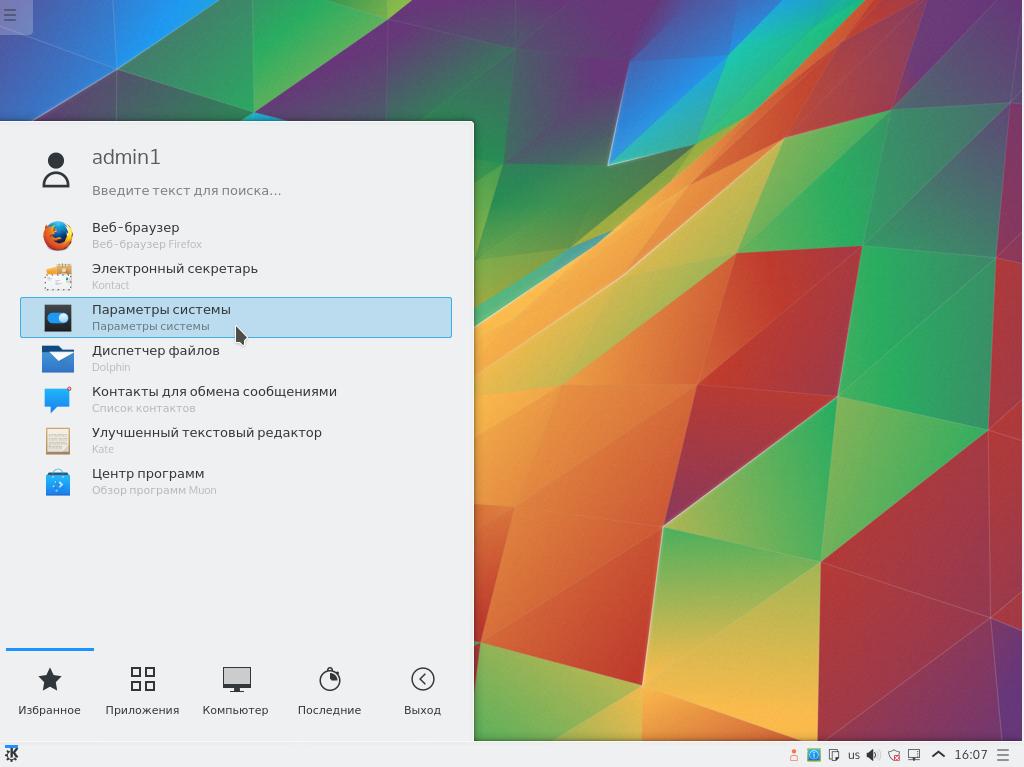
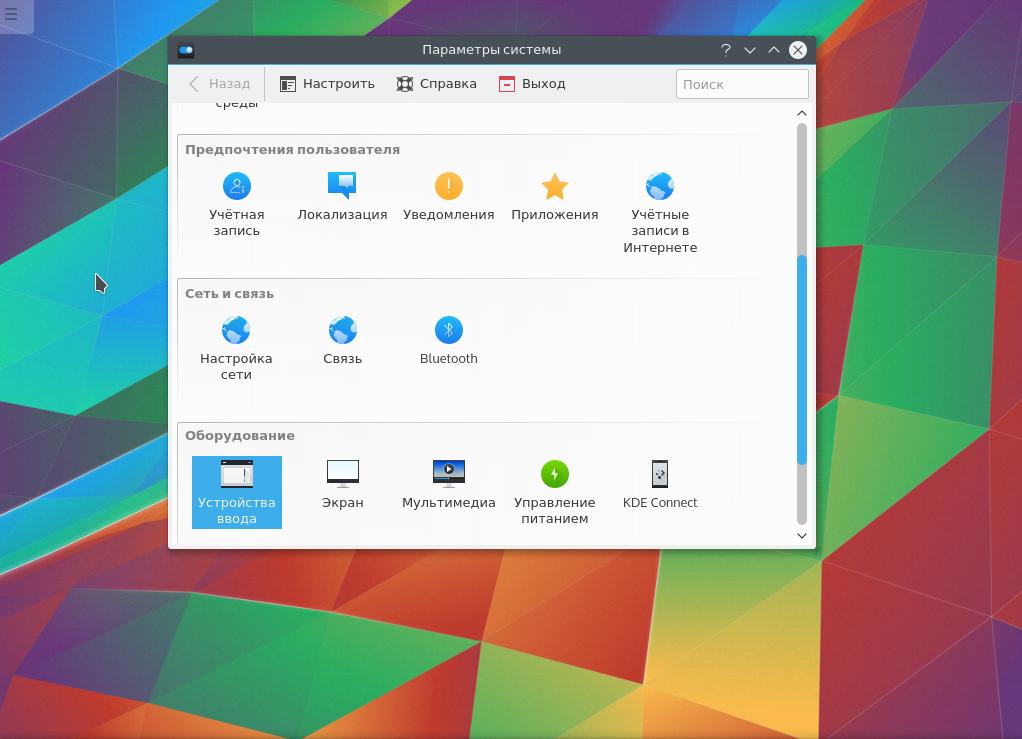
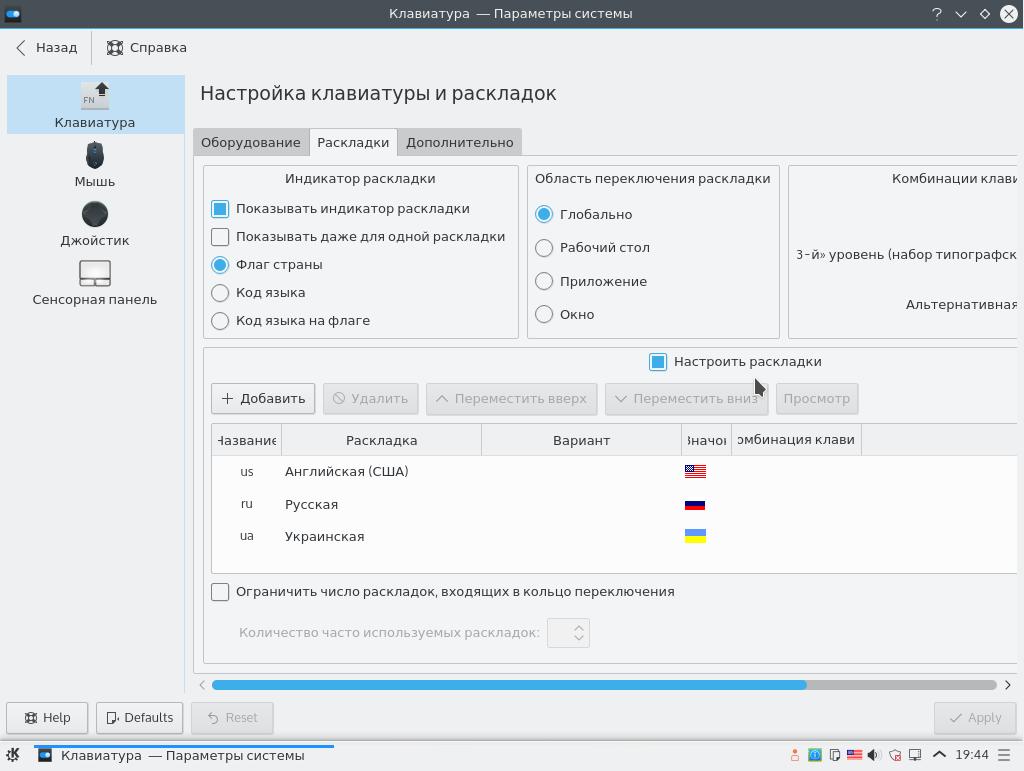
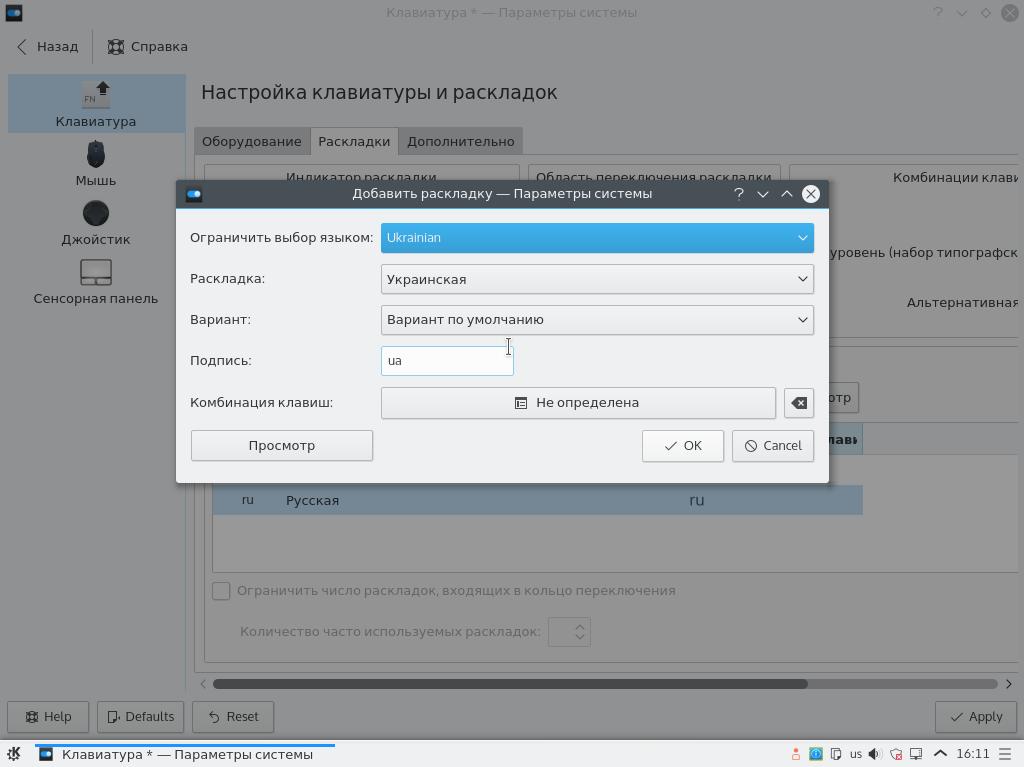
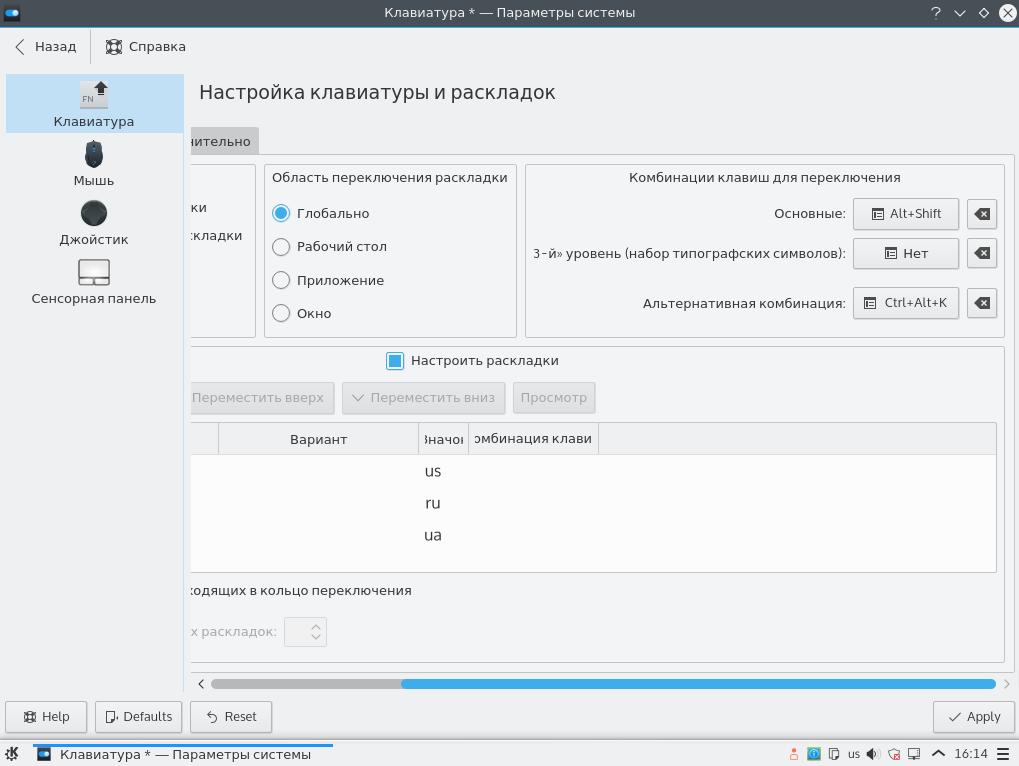
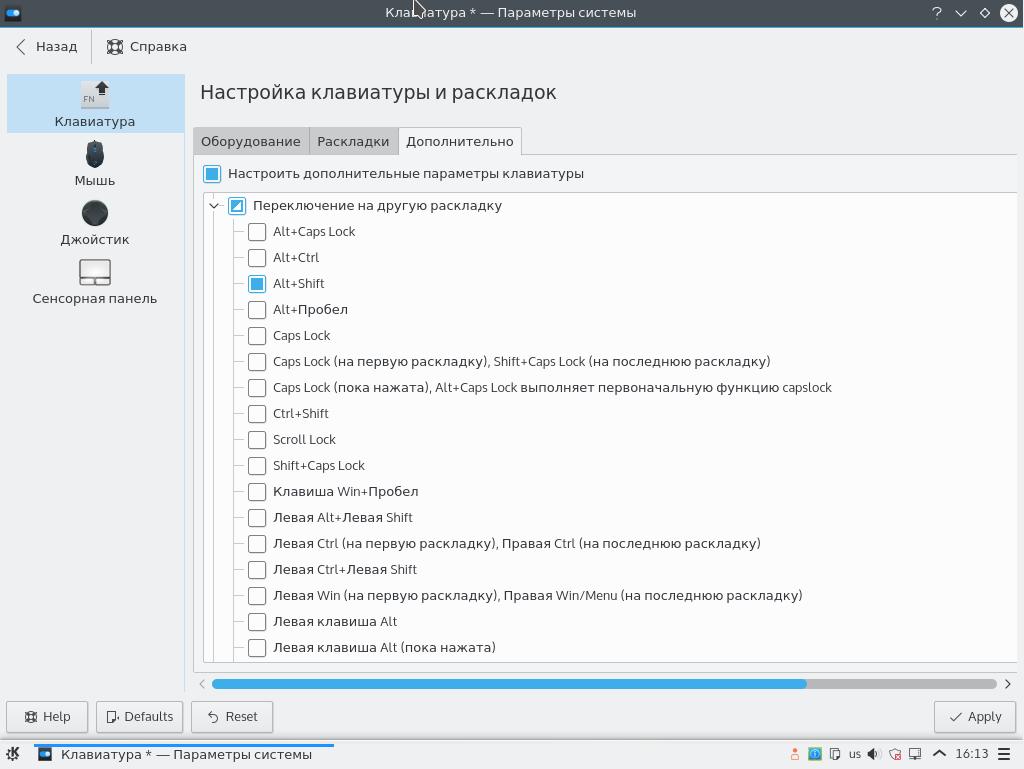
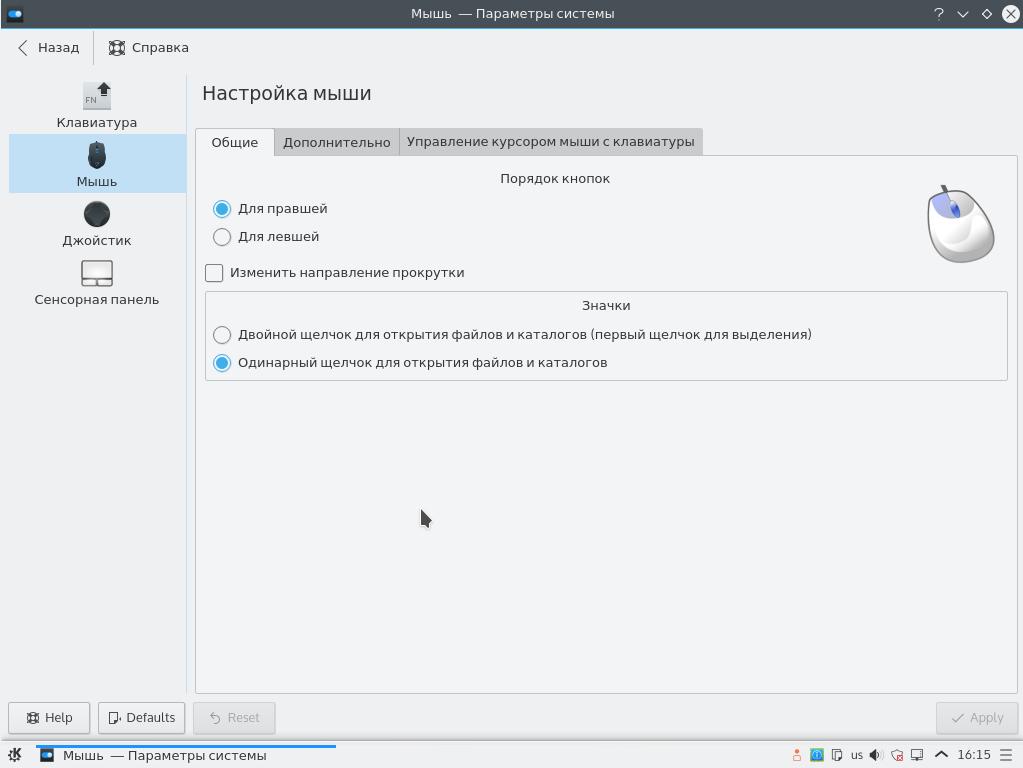
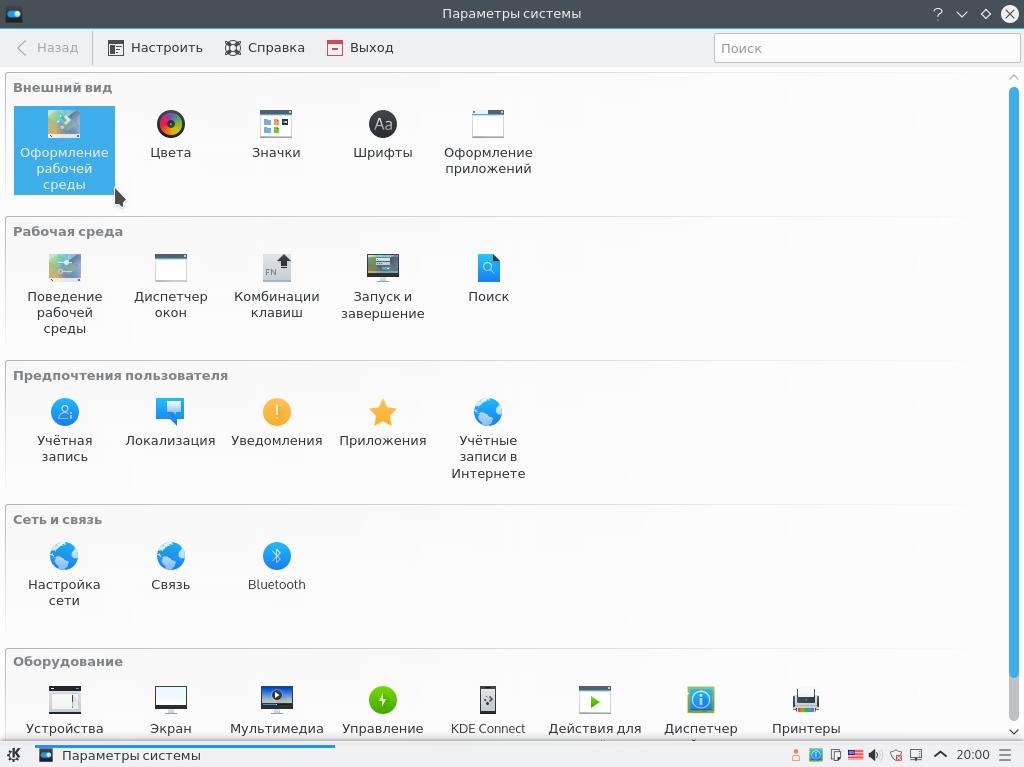
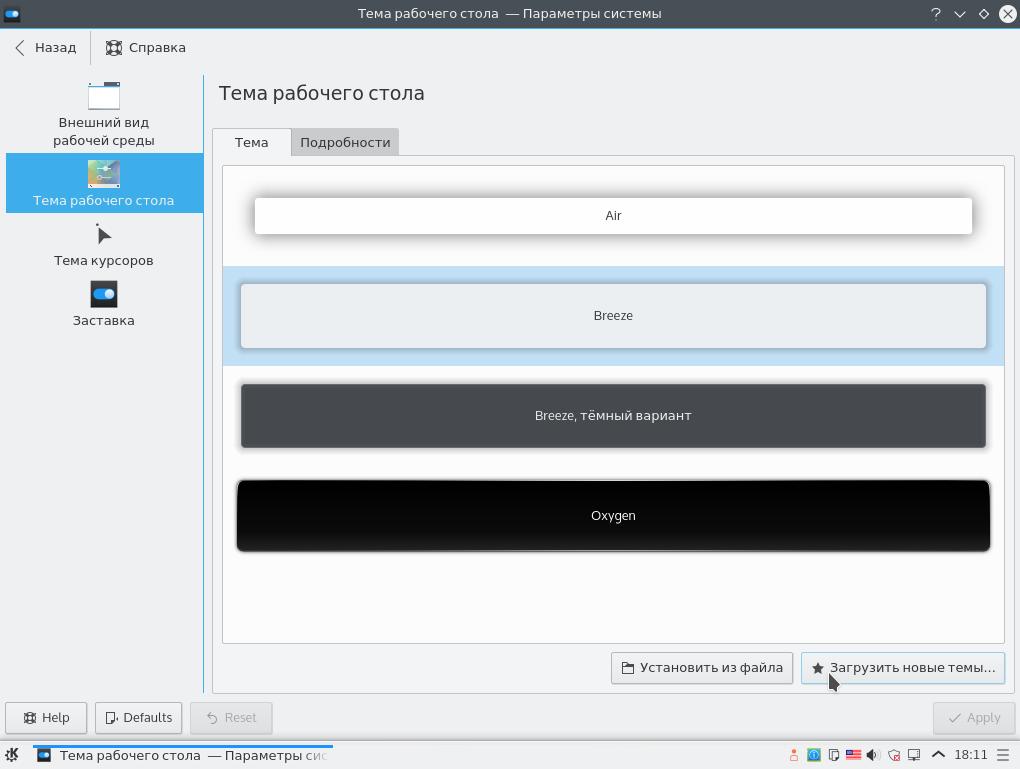
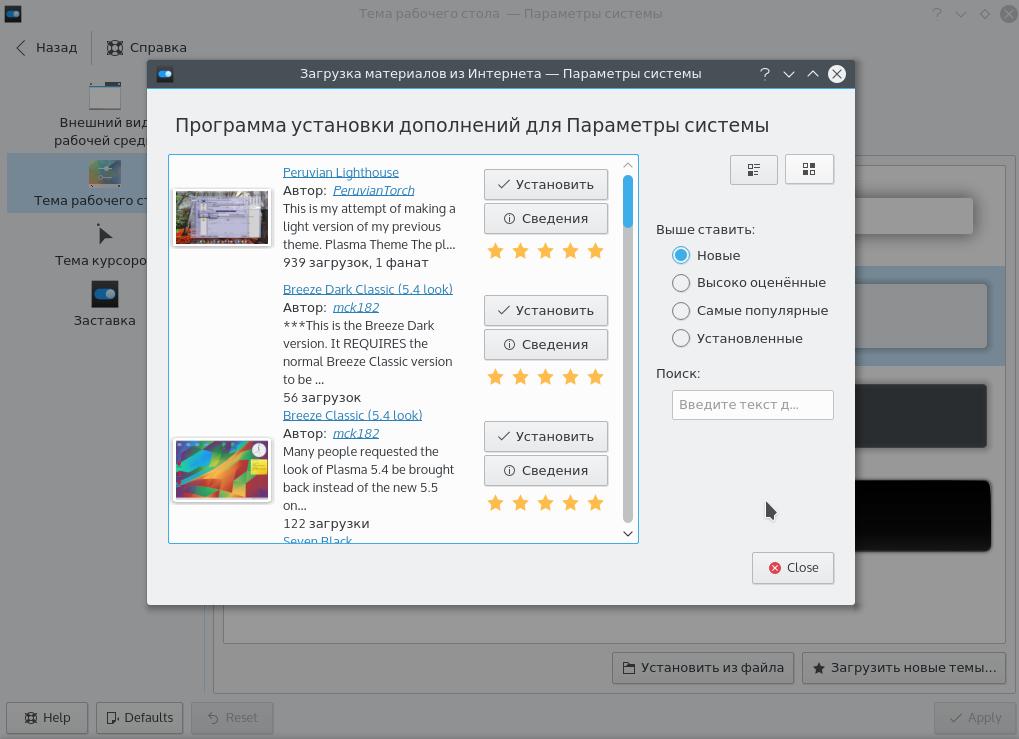
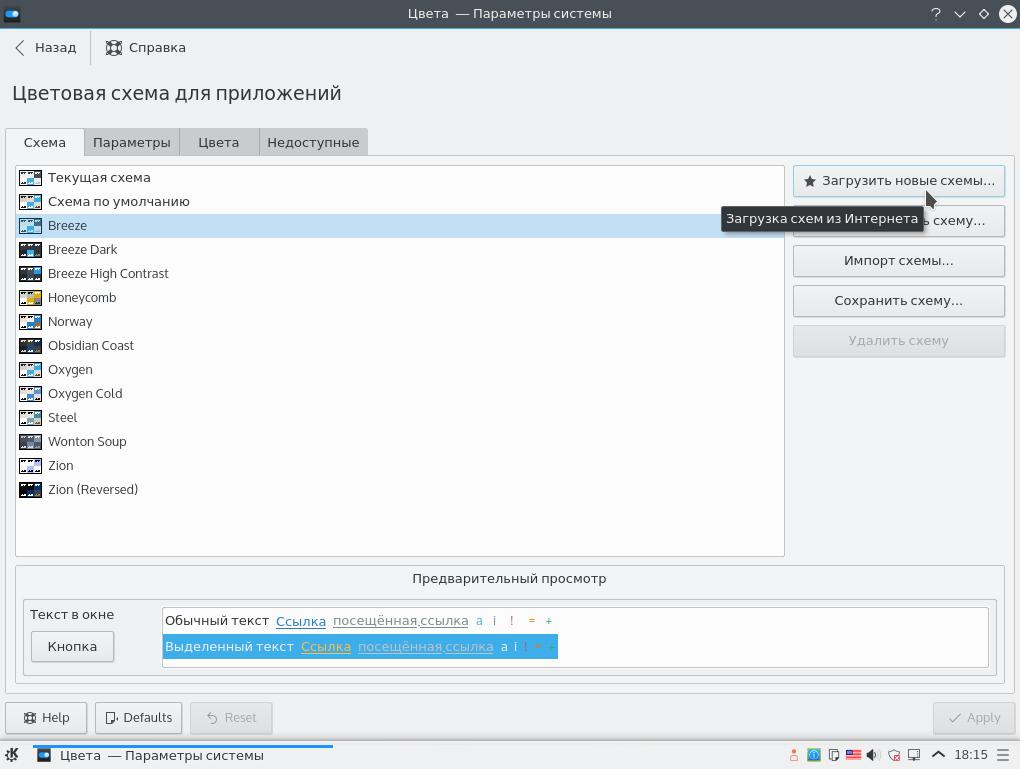
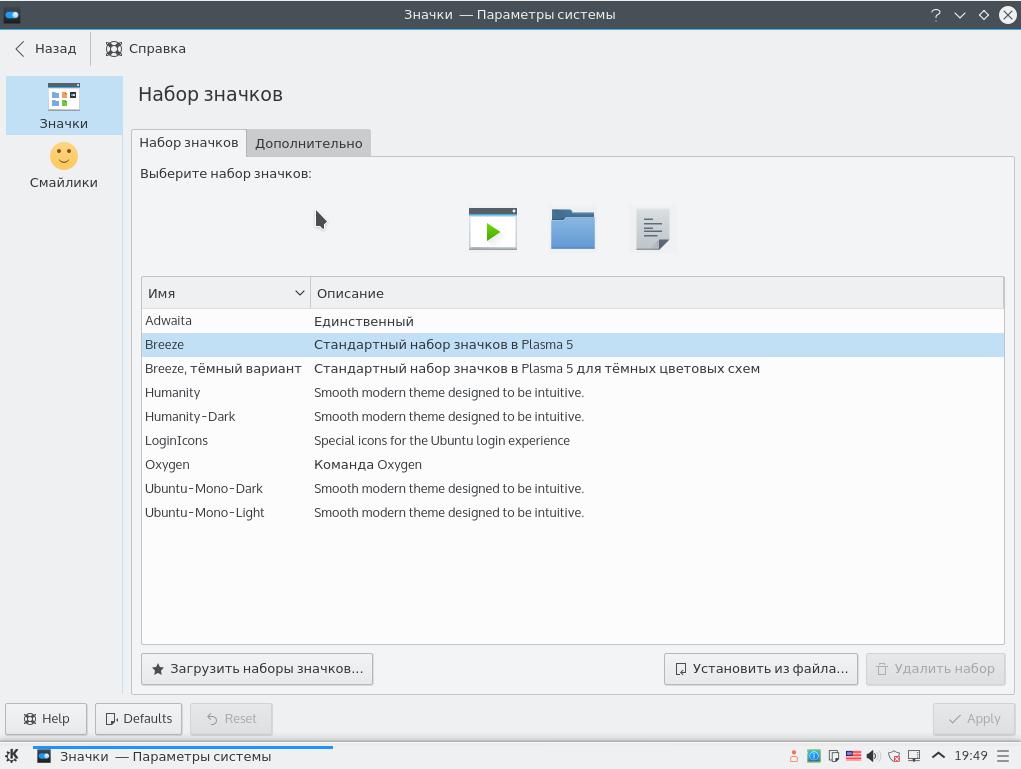
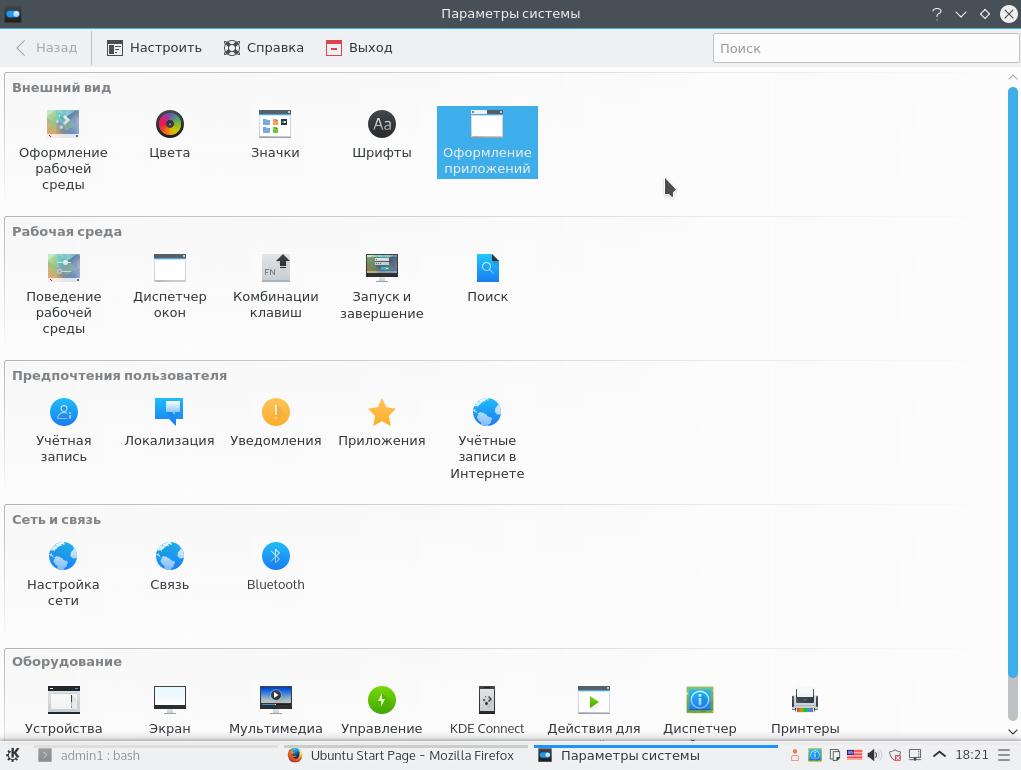
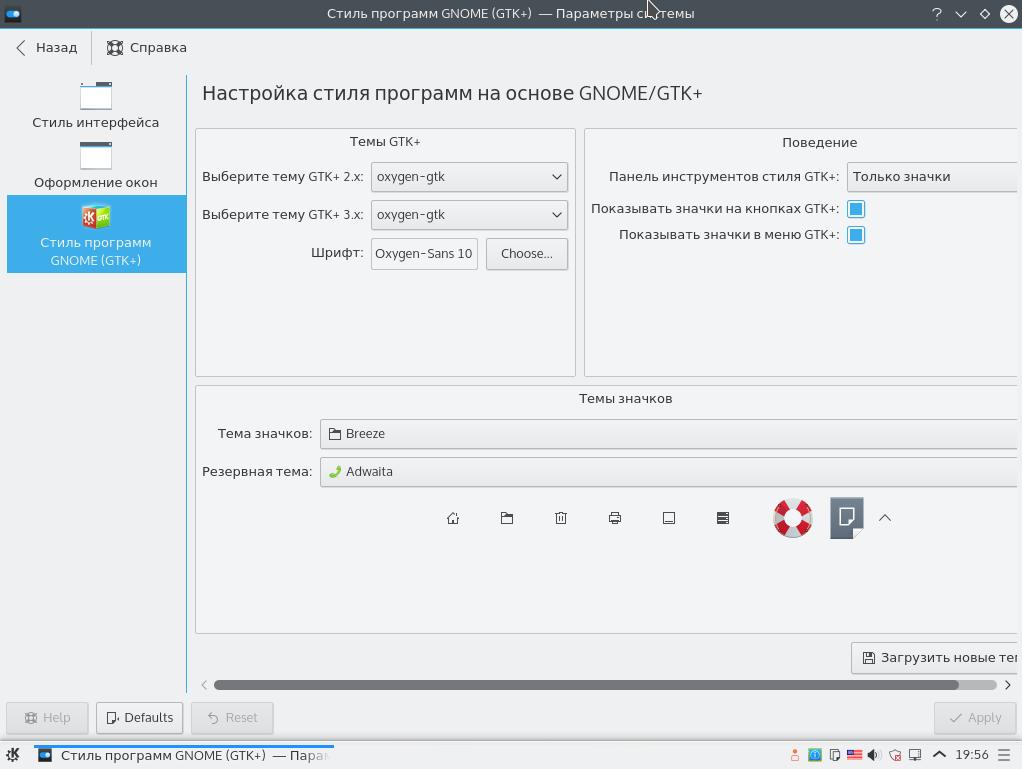
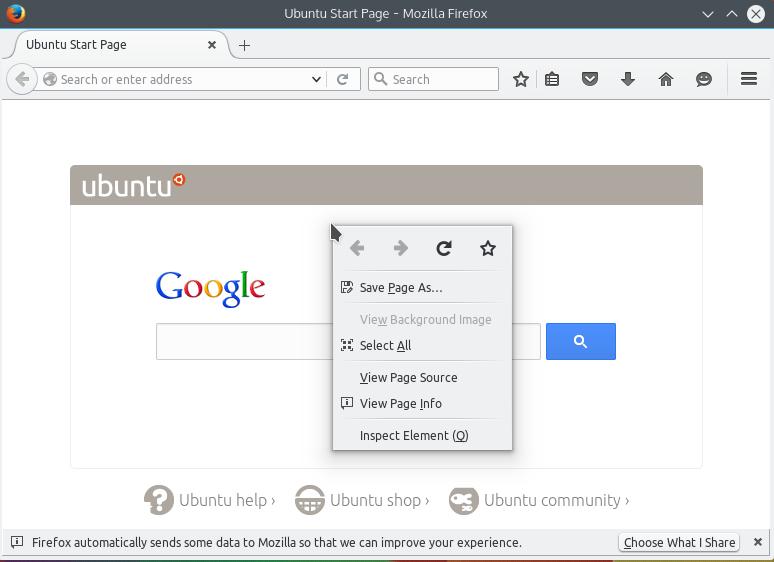
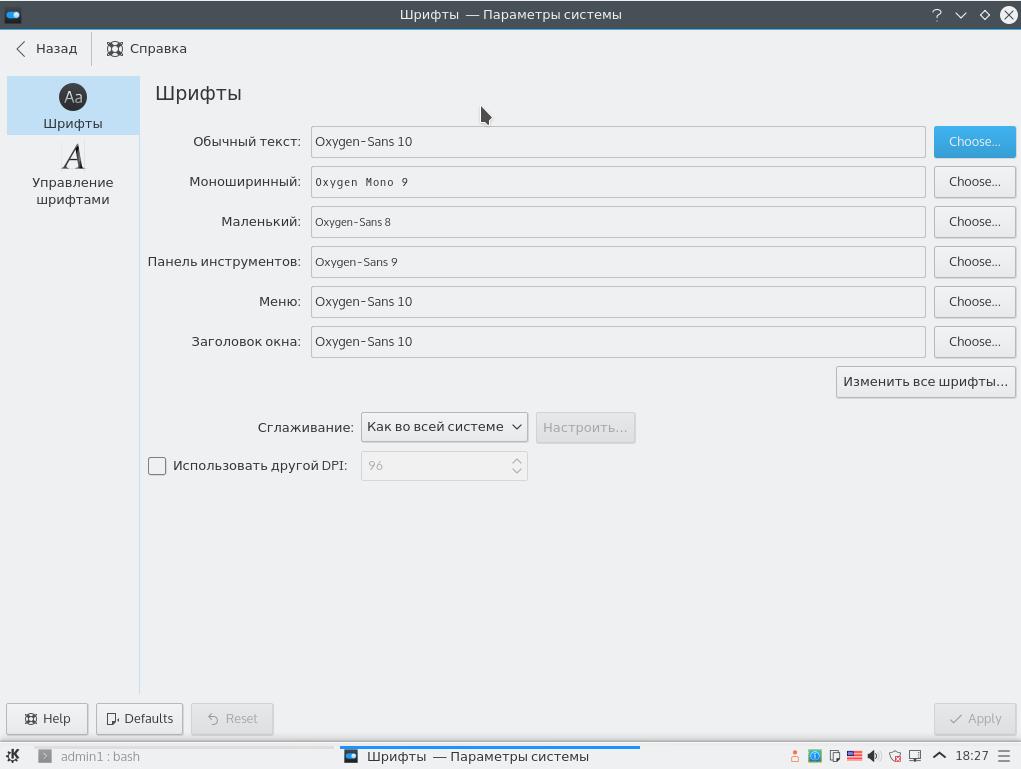
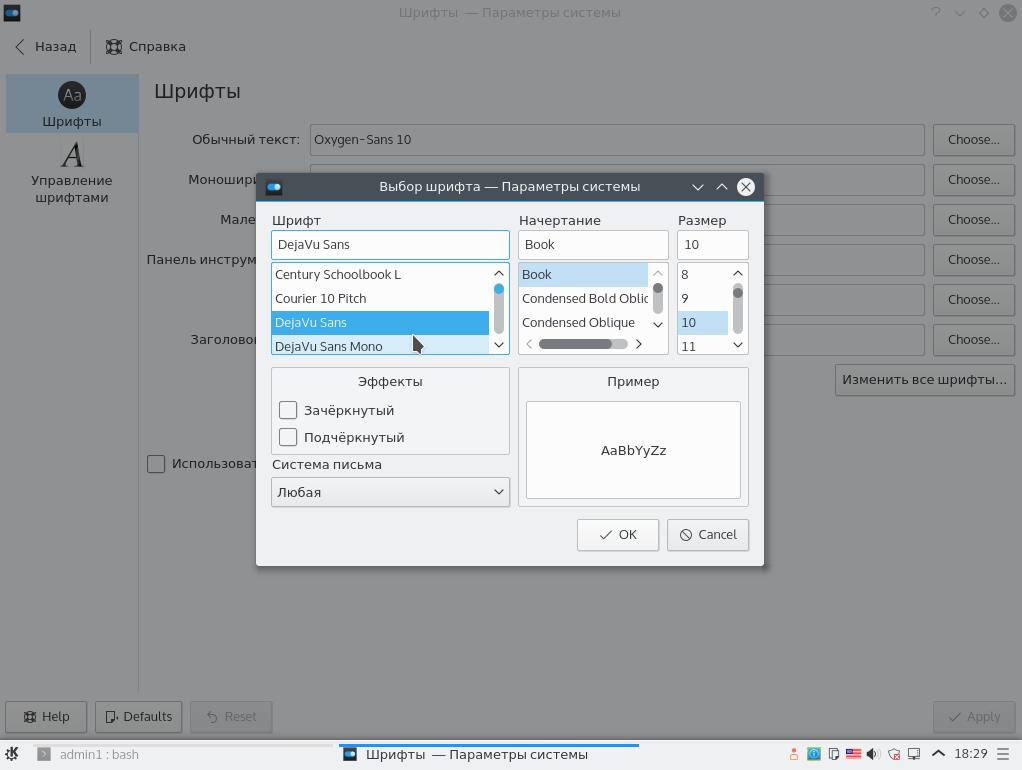
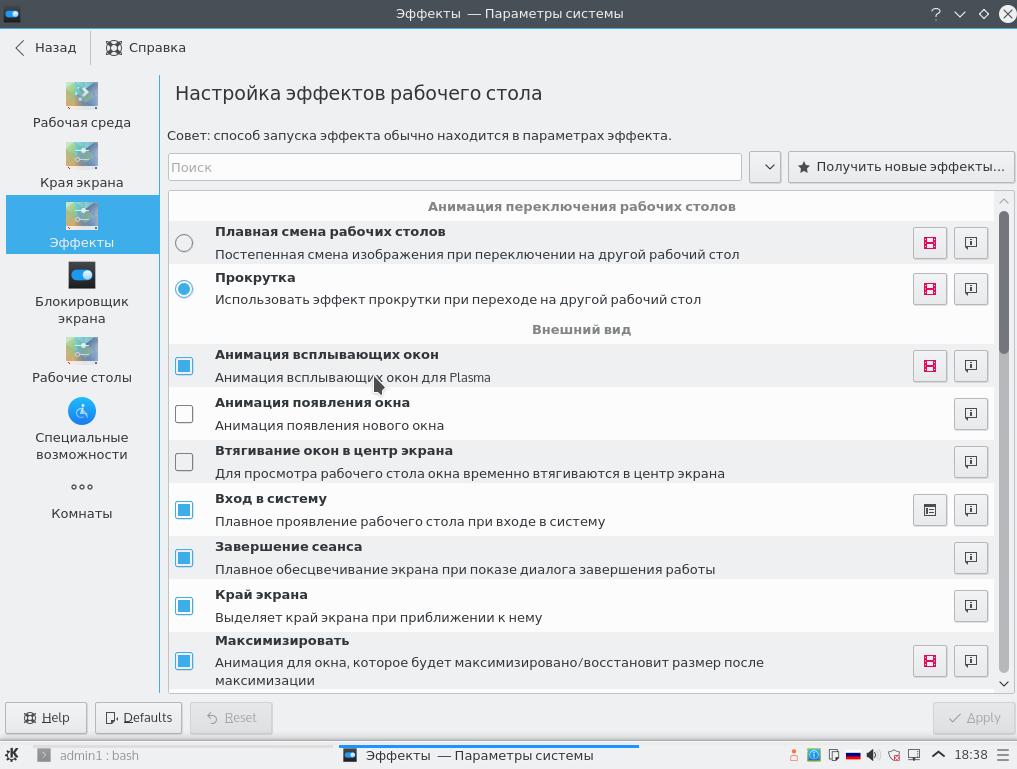
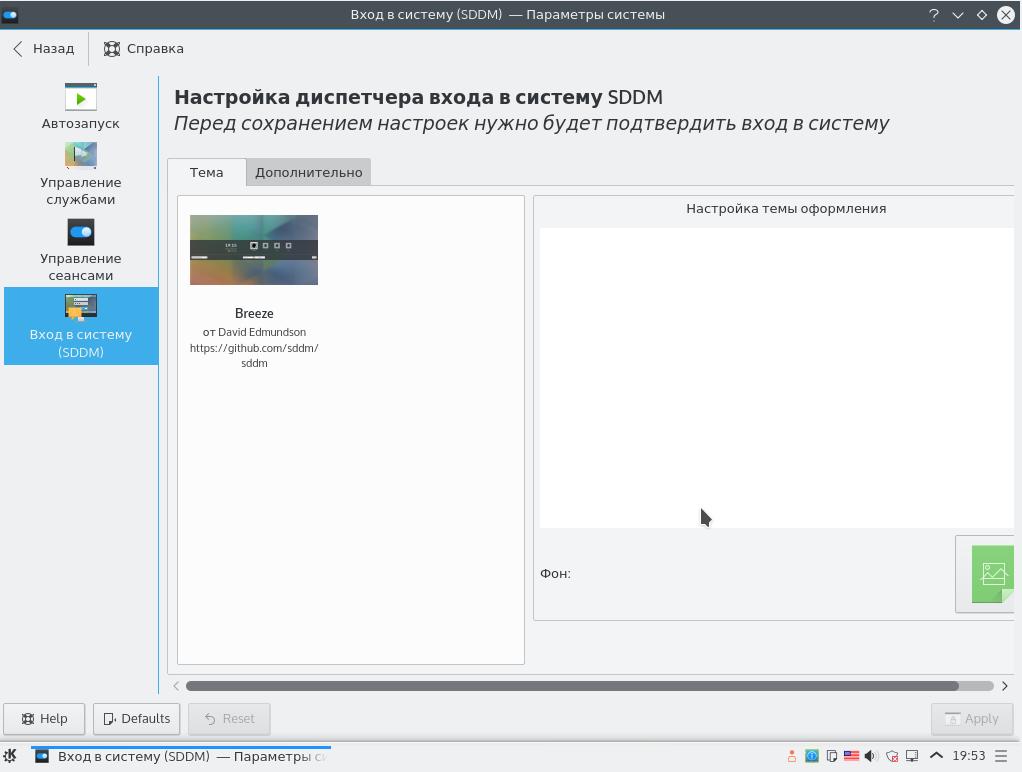
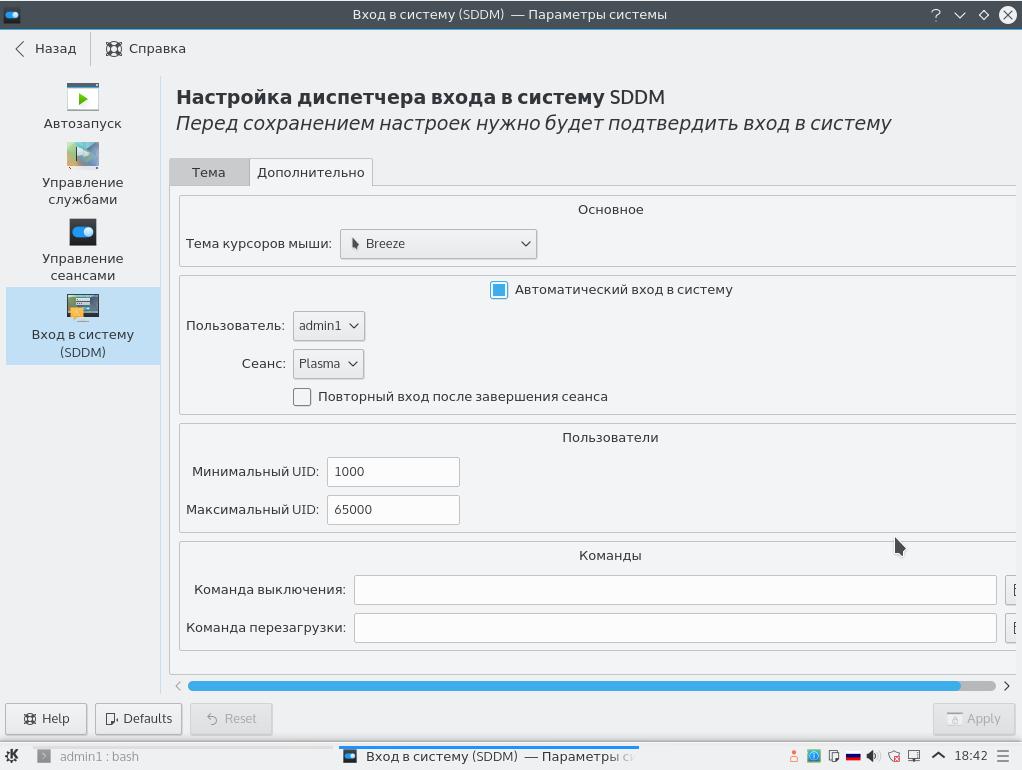
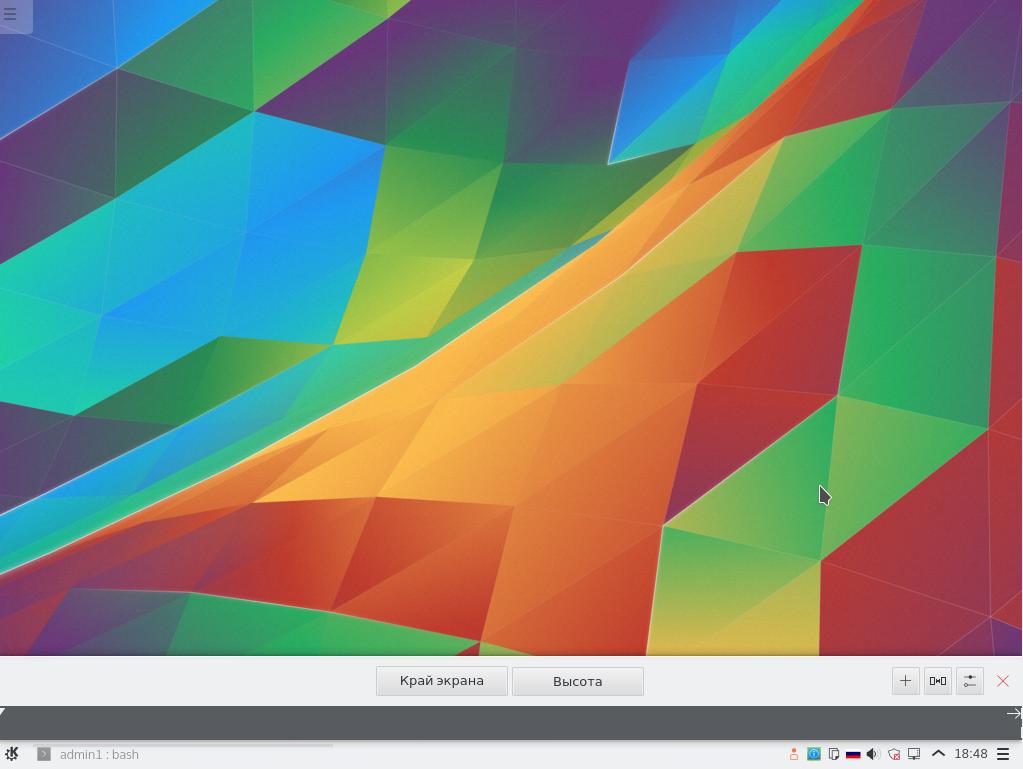
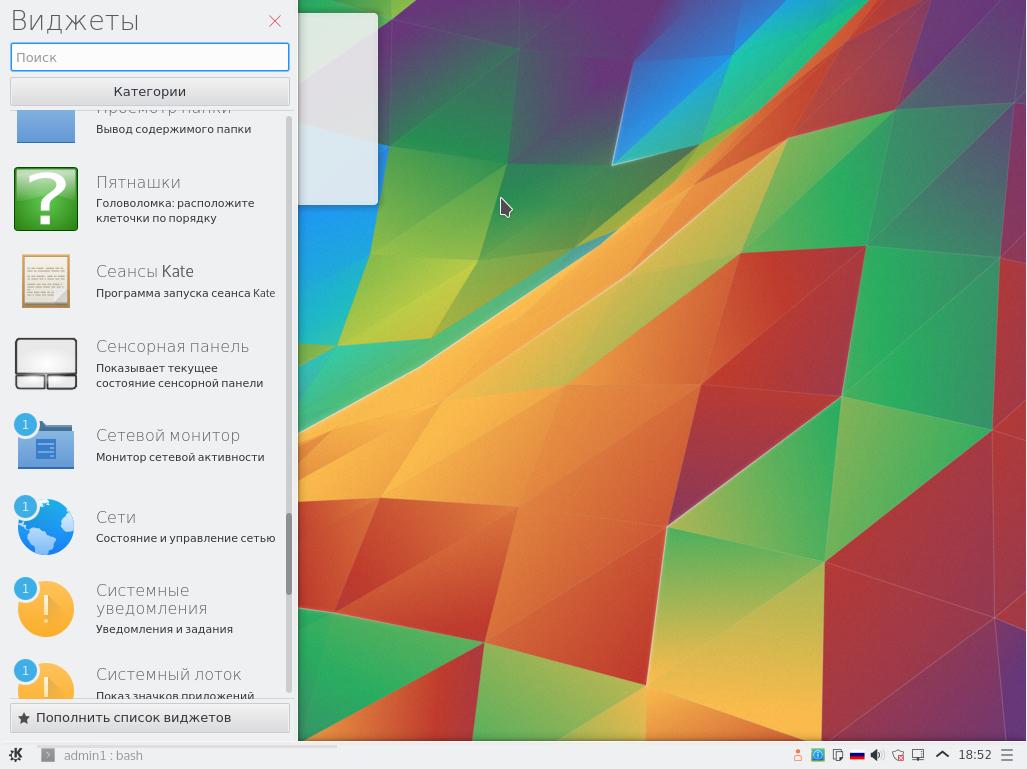
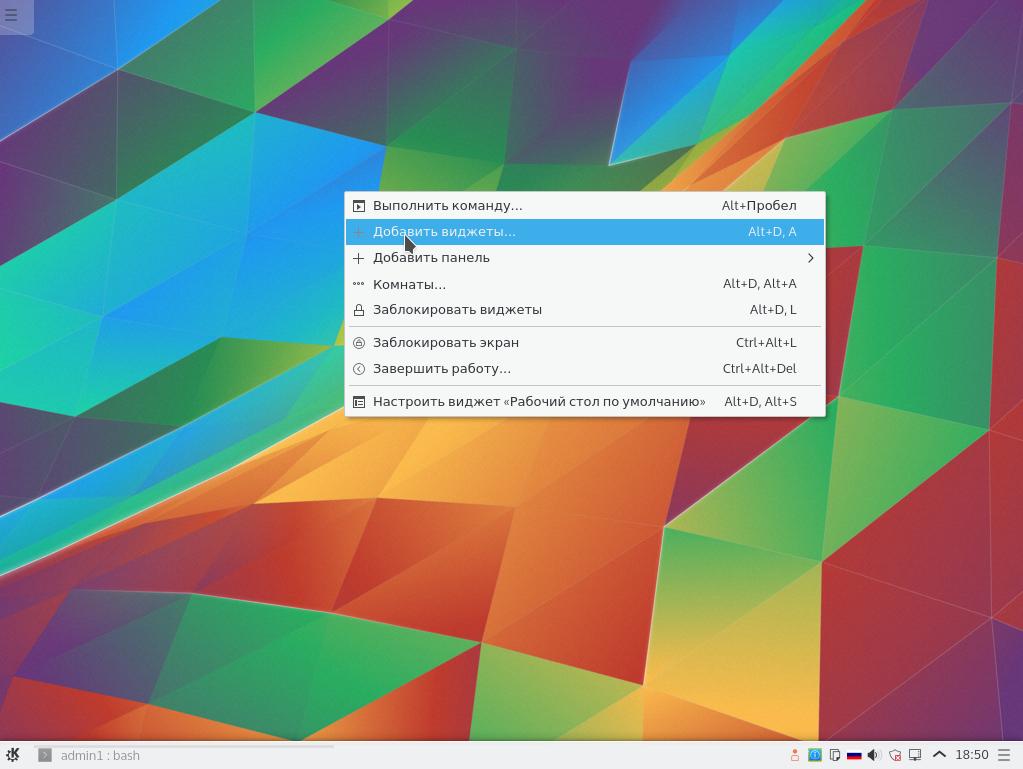
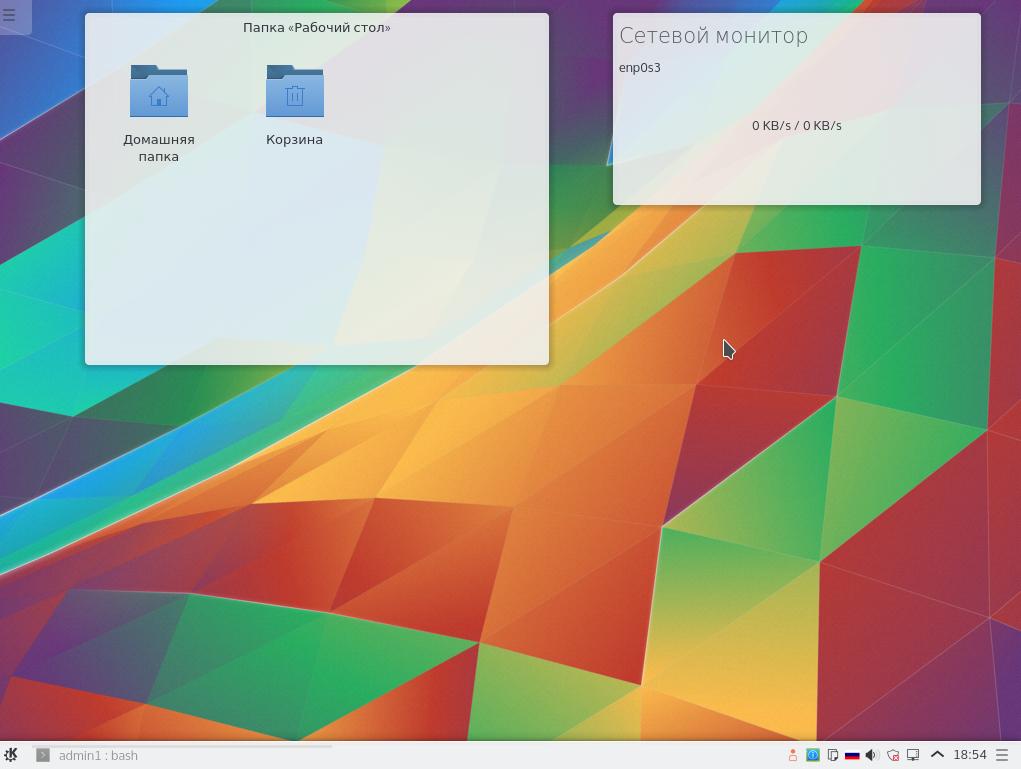
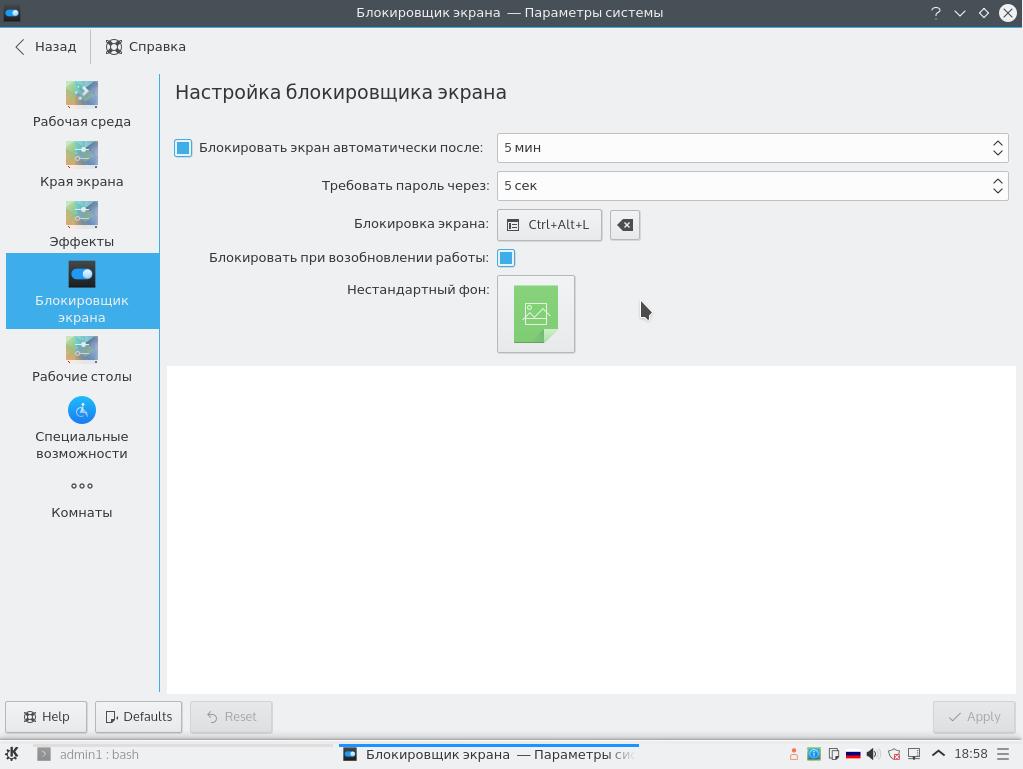
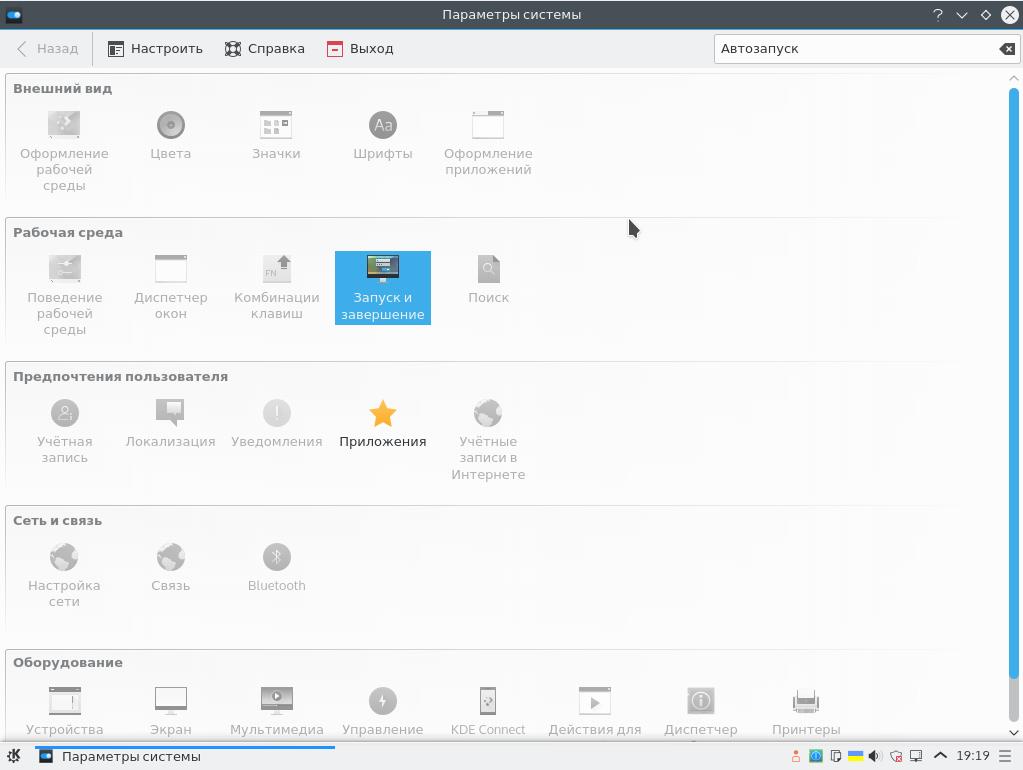




На картинках стандартная тема?
Как дело с потреблением памяти и процессором?
Да, это стандартная тема Breeze, а с памятью дело немного улучшилось - все таки была проделана огромная работа на реструктуризацией фреймворка.
Можно ли как-то установить данный интерфейс на Debian 8.2? И если какая-то возможность отключить при загрузки ОС (любой дистрибутив Linux) отображения кучи текста, чтобы было заставка БИОС и потом например полоска с прогрессом загрузки и больше ничего? Я новичок в использовании Linux, так что прошу меня извинить если мои вопросы покажутся вам смешными. Спасибо.
Да, заставка во время загрузки настраивается с помощью plymounth. Подробную инструкцию по настройке можно посмотреть на Debian Wiki https://wiki.debian.org/ru/Plymouth
Маловато для полноценной настройки, согласитесь, а?
Как по вашему, чем еще нужно дополнить статью?
А можно ли в KDE 5 добиться такого же внешнего вида как и в KDE 4? Я сейчас сижу на 14.04, вот уже 16.04 на подходе. Лично я не в восторге от массового увлечения плоскими темами типа Breeze, попахивает подражательством на Windows 10. Больше по душе глянец и объем как в Air или Oxygen.
Думаю есть темы похожие на KDE 4, точно такого как там вы не добьетесь, но установить ту же тему Oxygen, ее стили, а также немного настроить само оформление можете.
Oxygen никуда не делся. Есть даже подборка look&feel в стиле kde4 и oxygen для plasma5.
Если можно, ткните носом, а то я на kde-look обыскался, не нашел ничего похожего.
у этого выкидыша нет заставок и свою выбрать возможности нет после установки.
Скринсервера? Да, нет.
Скринсейвер - прошлый век же...)
Здравствуйте!
Подскажите пожалуйста можно ли в kde сделать так что бы в панели запущенных приложений отображались только иконки без названия приложения - по типу как в последних версиях windows
Да, для этого нужно поискать специальный виджет.
Разблокируйте виджеты. Правой кнопкой мыши на оставшееся пространство после открытых значков. Далее пункт Взаимозаменяемые виджеты. Выбирайте только значки.
Добрый день! Будьте добры подсказать как на панели переставлять иконки приложений, они по-умолчанию ютятся справа и не в том порядке как хотелось бы, а мне хотелось бы слева...
спасибо
"Если вы привыкли размещать файлы на рабочем столе, то здесь уже так не получиться. Рабочий стол не для файлов. Но можно добавить виджет "просмотр папки" и отобразить на столе любую нужную папку или даже несколько:"
Ошибка. Разблокируйте виджеты. Правой кнопкой мыши по рабочему столу. Настроить рабочий стол. Тип комнаты меняете на Просмотр папки. Дальше разберетесь.
Здравствуйте. Подскажите как настроить автоматический вход в систему Linux Mint 18.2 KDE
Здравствуйте. А как насчёт настройки электропитания, режим гибернации на ноутах и тому подобное... ? В линуксах это давняя проблема... Здесь как это решено?
Есть небольшая проблема, при щелчке правой кнопкой мыши нет пункта удалить насовсем как например в том же минте, все удаленно кидает в корзину, а большие файлы не кидает т.е. не удаляет ибо размер великоват для корзины, настройки этого меня нет и приходится удалять через терминал что не удобно вот совсем, буду благодарен за ответ.
зря бил тревогу ,нашел решение в настройках Dolphin, все пучком, не так давно пользуюсь KDE и неоном в частности но теперь эта оболочка как и сам дистрибутив моя любимая.
Здравствуйте! Столкнулся с проблемой входа. В окне входа предлагается выбрать пользователя и ввести его пароль. Удобно при 2-3 пользователях, но когда их больше 50 вход начинает напрягать. Возможно ли вместо такого крайне не дружественного варианта выбора пользователя вернуться к нормальному входу, где вводится логин и пароль? И, если возможно, то как?
Заранее благодарен за ответ,
Дмитрий
ДМИТРИЙ: Ну если у Вас менеджер входа SDDM (что в принципе по умолчанию и должно быть ) то IMHO: при таком большом количестве пользователей Вам стоит установить более комфортную (мене тоже не нравиться defolt`ная тема SDDM Brize : нет переключателя раскладки (вернее он есть но контрастного с фоном цвета), нужно вводить имя пользователя и пороль ,оформлен куце. Предлагаю Вам скачать и установить тему SDDM Mаi (тема выложена мной на store.kde https://store.kde.org/p/1250769/ или другую удобную для Вас тему в разделе SDDM Login Themes https://store.kde.org/browse/cat/101/ . Возможно Вам стоит разрешить вход некоторых пользователей в систему без пароля отредактировав sddm.config ?? PS ADMIN: Надеюсь Вы не будете против публикации ссылок на сторонние ресурсы на вашем сайте ??
Меня все мучает такой вопрос. Как настроить тему окна входа в систему понятно. Но вот как поставить такую же тему в окно блокировки. В настройках можно только сменить изображение. Например я установил тему SDDM Numix, и хочу себе такую же в экране блокировки.
Бартоломей Кант:Заставки если Вы это имели в виду (в Plasma 5.xx!) можно поставить если распаковать архив с файлом заставки и переместить распакованную папку (напр в dolphin as root ) в /usr/share/plasma/look-and-feel/%theme name%/contents/splash/ или установить с Store (KDE,GNOME) в панели настройки (KDE,Gmome) . (где %theme name% название темы Plasma ) (можно так-же изменять уже существующие темы Plasma).
У меня например установлена тема sddm London_eye https://store.kde.org/p/998619/ довеском в которую автор включил идентичную по стилю заставку .
PS Надеюсь я правильно понял Ваш вопрос и корректно на него ответил ? Всего доброго.
admin: Вот такой у меня вопрос : а как собственно отрегулировать разрешение для менеджера sddm ?
В теме sddm (/usr/share/sddm/themes/maui/*.qml ) стандартное разрешение 1024*768 а мой монитор 1360*768 . Тема работает всё ок только вот верхняя панель с выбором сессии ,кнопкой переключения раскладки и флагами , кнопками перезагрузки и выключения "уехала " большей частью за верхний край экрана (часть в виде узкой полоски видна и работает когда курсор мыши наводишь на панель.)
Пробовал урезать сам фоновый background в теме sddm по высоте с изменением в *.qml темы sddm не помогает . Как поправить ????
Все это хорошо, но это все .......... Прошу прощения, подскажите, а где управление настройками в части:
- обновить систему,
- добавить, или удалить программы в приложении.
Я знаком с КДЕ ещё с 2007 г. Раньше все было просто - заходишь в настройки, вводишь пароль и управляй системой как тебе угодно, а тут только сменить раскладку клавиатуры или изменить заставку на столе и это все? Может я чё не понял, или меня выслипило, подскажите пожалуйста, или хотя-бы ткните в мануал, где это можно почитать.
Очень достал интеллектуальный выбор раскладки клавиатуры при старте системы. Если я перед отключением, или перезагрузкой много работал в русской раскладке, то при очередной загрузке, несмотря на то, что приоритетной установлена английская раскладка, система стартует с русской раскладкой.
Сначала я с этим столкнулся в Linux Fedora 34 с появлением новой версии Plasma 5.20.* и посчитал это очередным глюком Федоры. Но, когда эта же проблема появилась в Debian 11 с графическим окружением Plasma 5.20.*, понял, что это глюк Плазмы.
Может быть я не очень внимательно прочитал статью, но об этом ничего не нашёл.
Если кто-то столкнулся с аналогичной проблемой и решил её, подскажите, как вы это сделали.
Есть ввод sougou (fcitx), взял тут: https://pinyin.sogou.com/linux
Установил. И он работает — можно включить мышкой на панели задач.
К русской и английской добавлена китайская раскладка. Но она выдаёт латиницу. Как заставить китайскую раскладку автоматически подключать к себе этот ввод? И отключать.
При постоянно включённом вводе английская и русская работают некорректно.
Очень давно столкнулся с небольшой проблемой, после установки и настройки Linux (не важно какой, проблема во всех) с рабочим столом Plasma установил по умолчанию английскую раскладку, однако, при старте системы в 99% включается русская раскладка.
Подозреваю, что это результат работы интеллектуального управления раскладками в Плазме, однако, вот уже несколько лет не могу найти и исправить эту проблему.
Естественно, интерфейс русский и чаще всего я набираю тексты именно на русском языке, а куда деваться, я же русский, но это очень достаёт при вводе паролей во время загрузки системы.
Очень давно столкнулся с небольшой проблемой, после установки и настройки Linux (не важно какой, проблема во всех) с рабочим столом Plasma установил по умолчанию английскую раскладку, с опцией "Глобально", однако, при старте системы в 99% включается русская раскладка.
Подозреваю, что это результат работы интеллектуального управления раскладками в Плазме, однако, вот уже несколько лет не могу найти и исправить эту проблему.
Естественно, интерфейс русский и чаще всего я набираю тексты именно на русском языке, а куда деваться, я же русский, но это очень достаёт при вводе паролей во время загрузки системы.